什么是网络攻击
装个防火墙吧
一、用高级设置法预防Ping
默认情况下,所有Internet控制消息协议(ICMP)选项均被禁用。如果启用ICMP选项,您的网络将在 Internet 中是可视的,因而易于受到攻击。
如果要启用ICMP,必须以管理员或Administrators 组成员身份登录计算机,右击“网上邻居”,在弹出的快捷菜单中选择“属性”即打开了“网络连接”,选定已启用Internet连接防火墙的连接,打开其属性窗口,并切换到“高级”选项页,点击下方的“设置”,这样就出现了“高级设置”对话窗口,在“ICMP”选项卡上,勾选希望您的计算机响应的请求信息类型,旁边的复选框即表启用此类型请求,如要禁用请清除相应请求信息类型即可。
二、用网络防火墙阻隔Ping
使用防火墙来阻隔Ping是最简单有效的方法,现在基本上所有的防火墙在默认情况下都启用了ICMP过滤的功能。在此,以金山网镖2003和天网防火墙2.50版为蓝本来说明。
对于使用金山网镖2003的网友,请用鼠标右击系统托盘中的金山网镖2003图标,在弹出的快捷菜单中选择“实用工具”中的“自定义IP规则编辑器”,在出现的窗口中选中“防御ICMP类型攻击”规则,消除“允许别人用ping命令探测本机”规则,保存应用后就发挥效应。
如果您用的是天网防火墙,在其主界面点击“自定义IP规则”,然后不勾选“防止别人用ping命令探测”规则,勾选“防御ICMP攻击”规则,然后点击“保存/应用”使IP规则生效。
三、启用IP安全策略防Ping
IP安全机制(IP Security)即IPSec 策略,用来配置 IPSec 安全服务。这些策略可为多数现有网络中的多数通信类型提供各种级别的保护。您可配置 IPSec 策略以满足计算机、应用程序、组织单位、域、站点或全局企业的安全需要。可使用 Windows XP 中提供的“IP 安全策略”管理单元来为 Active Directory 中的计算机(对于域成员)或本地计算机(对于不属于域的计算机)定义 IPSec 策略。
在此以WINDOWS XP为例,通过“控制面板”—“管理工具”来打开“本地安全策略”,选择IP安全策略,在这里,我们可以定义自己的IP安全策略。一个IP安全过滤器由两个部分组成:过滤策略和过滤操作。要新建IP安全过滤器,必须新建自己的过滤策略和过滤操作,右击窗口左侧的“IP安全策略,在本地机器”,在弹出的快捷菜单中选择“创建IP安全策略”,单击“下一步”,然后输入策略名称和策略描述。单击“下一步”,选中“激活默认响应规则”复选项,单击“下一步”。开始设置响应规则身份验证方式,选中“此字符串用来保护密钥交换(预共享密钥)”选项,然后随便输入一些字符(后面还会用到这些字符的),单击“下一步”,就会提示已完成IP安全策略,确认选中了“编辑属性”复选框,单击“完成”按钮,会打开其属性对话框。
接下来就要进行此新建安全策略的配置。在“Goodbye Ping 属性”对话窗口的“规则”选项页中单击“添加”按钮,并在打开安全规则向导中单击“下一步”进行隧道终结设置,在这里选择“此规则不指定隧道”。单击“下一步”,并选择“所有网络连接”以保证所有的计算机都Ping不通。单击“下一步”,设置身份验证方式,与上面一样选择第三个选项“此字符串用来保护密钥交换(预共享密钥)”并填入与刚才上面相同的内容。单击“下一步”即打开“IP筛选器列表”窗口,在“IP筛选器列表”中选择“新IP筛选器列表”,单击右侧的“编辑”,在出现的窗口中点击“添加”,单击“下一步”,设置“源地址”为“我的IP地址”,单击“下一步”,设置“目标地址”为“任何IP地址”,单击“下一步”,选择协议类型为ICMP,单击“完成”后再点“确定”返回如图9的窗口,单击“下一步”,选择筛选器操作为“要求安全”选项,然后依次点击“下一步”、“完成”、“确定”、“关闭”按钮保存相关的设置返回管理控制台。
最后在“本地安全设置”中右击配置好的“Goodbye Ping”策略,在弹出的快捷菜单中选择“指派”命令使配置生效。
经过上面的设置,当其他计算机再Ping该计算机时,就不再Ping通了。但如果自己Ping本地计算机,仍可Ping通。在Windows 2000中操作基本相同。
四、修改TTL值防Ping
许多入侵者喜欢用TTL值来判断操作系统,他们首先会Ping一下你的机子,如看到TTL值为128就认为你的系统为Windows NT/2000,如果TTL值为32则认为目标主机操作系统为Windows 95/98,如果为TTL值为255/64就认为是UNIX/Linux操作系统。既然入侵者相信TTL值所反应出来的结果,那么我们不妨修改TTL值来欺骗入侵者,达到保护系统的目的。方法如下:
打开Windows自带的“记事本”程序,编写如下所示的批处理命令:
@echo REGEDIT4ChangeTTL.reg
@echo.ChangeTTL.reg
@echo [HKEY_LOCAL_MACHINESystemCurrentControlSetServicesTcpipParameters]ChangeTTL.reg
@echo DefaultTTL=dword:000000ffChangeTTL.reg
@REGEDIT /S /C ChangeTTL.reg
另存为以.bat为扩展名的批处理文件,点击这个文件,你的操作系统的缺省TTL值就会被修改为ff,即十进制的255,即把你的操作系统人为地改为UNIX系统了!
DefaultTTL=dword:000000ff是用来设置系统缺省TTL值的,如果你想将自己的操作系统的TTL值改为其它操作系统的ICMP回显应答值,请改变DefaultTTL的键值,要注意它的键值为16进制。
如何禁止别人ping自己的主机(2000自带)
我的电脑-控制面板-管理工具-本地安全策略-ip安全策略
这是2000给我们的配置ip管理的工具,我这里只说一下如何禁止别人ping我的主机。
共有四个步骤:
1。建立禁ping 规则
2。建立禁止/允许规则
3。把这两个规则联系在一起
4。指派
详细:
1。右击ip安全策略-管理ip筛选器表和筛选器操作-ip筛选器列表-添加:名称:ping;描述:ping;(勾选“使用添加向导”),---添加-下一步:指定源/目的ip ,协议类型(icmp),下一步直至完成,关闭此对话框。
2。管理ip筛选器表和筛选器操作-管理筛选器操作-添加(勾选“使用添加向导”)-下一步:名称:refuse;描述:refuse--下一步:阻止-下一步直至完成。
3。右击ip安全策略-创建ip安全策略-下一步:名称:禁止ping;--下一步:取消激活默认响应规则-下一步:选中选中“编辑属性“-完成。然后再“禁止ping属性“上-添加(勾选“使用添加向导”)-下一步直至“身份验证方法”;选第三项,输入共享字串-下一步:在ip筛选器列表里选“ping--下一步:选“refuse-下一步到完成。
这是你在“本地安全设置“右侧会看到“禁止ping“这条规则,但是现在他还没有起作用。
4。右击“禁止ping“--指派。
这回一条禁止别人ping自己的机器的ip策略完成了。
赶快找个机器试试,自己的机器不行。会提示:请求超时(timeout).
以上只是一条小得的ip过滤。你可以自己制作其他的ip策略。
什么是网络攻击?
一、取消文件夹隐藏共享
原来,在默认状态下,Windows 2000/XP会开启所有分区的隐藏共享,从“控制面板/管理工具/计算机管理”窗口下选择“系统工具/共享文件夹/共享”,就可以看到硬盘上的每个分区名后面都加了一个“$”。但是只要键入“计算机名或者IPC$”,系统就会询问用户名和密码,遗憾的是,大多数个人用户系统Administrator的密码都为空,入侵者可以轻易看到C盘的内容,这就给网络安全带来了极大的隐患。
二、拒绝恶意代码
恶意网页成了宽带的最大威胁之一。以前使用Modem,因为打开网页的速度慢,在完全打开前关闭恶意网页还有避免中招的可能性。现在宽带的速度这么快,所以很容易就被恶意网页攻击。
一般恶意网页都是因为加入了用编写的恶意代码才有破坏力的。这些恶意代码就相当于一些小程序,只要打开该网页就会被运行。所以要避免恶意网页的攻击只要禁止这些恶意代码的运行就可以了。
运行IE浏览器,点击“工具/Internet选项/安全/自定义级别”,将安全级别定义为“安全级-高”,对“ActiveX控件和插件”中第2、3项设置为“禁用”,其它项设置为“提示”,之后点击“确定”。这样设置后,当你使用IE浏览网页时,就能有效避免恶意网页中恶意代码的攻击。
三、封死黑客的“后门”
俗话说“无风不起浪”,既然黑客能进入,那说明系统一定存在为他们打开的“后门”,只要堵死这个后门,让黑客无处下手,便无后顾之忧!
1.删掉不必要的协议
对于服务器和主机来说,一般只安装TCP/IP协议就够了。鼠标右击“网络邻居”,选择“属性”,再鼠标右击“本地连接”,选择“属性”,卸载不必要的协议。其中NETBIOS是很多安全缺陷的根源,对于不需要提供文件和打印共享的主机,还可以将绑定在TCP/IP协议的NETBIOS关闭,避免针对NETBIOS的攻击。选择“TCP/IP协议/属性/高级”,进入“高级TCP/IP设置”对话框,选择“WINS”标签,勾选“禁用TCP/IP上的NETBIOS”一项,关闭NETBIOS。
2.关闭“文件和打印共享”
文件和打印共享应该是一个非常有用的功能,但在不需要它的时候,也是黑客入侵的很好的安全漏洞。所以在没有必要“文件和打印共享”的情况下,我们可以将它关闭。用鼠标右击“网络邻居”,选择“属性”,然后单击“文件和打印共享”按钮,将弹出的“文件和打印共享”对话框中的两个复选框中的钩去掉即可。
虽然“文件和打印共享”关闭了,但是还不能确保安全,还要修改注册表,禁止它人更改“文件和打印共享”。打开注册表编辑器,选择“HKEY_CURRENT_USERSoftwareMicrosoftWindowsCurrentVersionPoliciesNetWork”主键,在该主键下新建DWORD类型的键值,键值名为“NoFileSharingControl”,键值设为“1”表示禁止这项功能,从而达到禁止更改“文件和打印共享”的目的;键值为“0”表示允许这项功能。这样在“网络邻居”的“属性”对话框中“文件和打印共享”就不复存在了。
3.把Guest账号禁用
有很多入侵都是通过这个账号进一步获得管理员密码或者权限的。如果不想把自己的计算机给别人当玩具,那还是禁止的好。打开控制面板,双击“用户和密码”,单击“高级”选项卡,再单击“高级”按钮,弹出本地用户和组窗口。在Guest账号上面点击右键,选择属性,在“常规”页中选中“账户已停用”。另外,将Administrator账号改名可以防止黑客知道自己的管理员账号,这会在很大程度上保证计算机安全。
4.禁止建立空连接
在默认的情况下,任何用户都可以通过空连接连上服务器,枚举账号并猜测密码。因此,我们必须禁止建立空连接。方法有以下两种:
方法一是修改注册表:打开注册表“HKEY_LOCAL_MACHINESystemCurrentControlSetControlLSA”,将DWORD值“RestrictAnonymous”的键值改为“1”即可。
最后建议大家给自己的系统打上补丁,微软那些没完没了的补丁还是很有用的!
四、隐藏IP地址
黑客经常利用一些网络探测技术来查看我们的主机信息,主要目的就是得到网络中主机的IP地址。IP地址在网络安全上是一个很重要的概念,如果攻击者知道了你的IP地址,等于为他的攻击准备好了目标,他可以向这个IP发动各种进攻,如DoS(拒绝服务)攻击、Floop溢出攻击等。

请问什么叫网络攻击?
我来告诉你怎样减少受到网络攻击!!!
现在,使用ADSL的用户越来越多,由于ADSL用户在线时间长、速度快,因此成为黑客们的攻击目标。现在网上出现了各种越来越详细的“IP地址库”,要知道一些ADSL用户的IP是非常容易的事情。要怎么保卫自己的网络安全呢?不妨看看以下方法。
一、取消文件夹隐藏共享
如果你使用了Windows 2000/XP系统,右键单击C盘或者其他盘,选择共享,你会惊奇地发现它已经被设置为“共享该文件夹”,而在“网上邻居”中却看不到这些内容,这是怎么回事呢?
原来,在默认状态下,Windows 2000/XP会开启所有分区的隐藏共享,从“控制面板/管理工具/计算机管理”窗口下选择“系统工具/共享文件夹/共享”,就可以看到硬盘上的每个分区名后面都加了一个“$”。但是只要键入“计算机名或者IPC$”,系统就会询问用户名和密码,遗憾的是,大多数个人用户系统Administrator的密码都为空,入侵者可以轻易看到C盘的内容,这就给网络安全带来了极大的隐患。
怎么来消除默认共享呢?方法很简单,打开注册表编辑器,进入“HKEY_LOCAL_MACHINESYSTEMCurrentControlSetSevicesLanmanworkstationparameters”,新建一个名为“AutoShareWKs”的双字节值,并将其值设为“0”,然后重新启动电脑,这样共享就取消了。
二、拒绝恶意代码
恶意网页成了宽带的最大威胁之一。以前使用Modem,因为打开网页的速度慢,在完全打开前关闭恶意网页还有避免中招的可能性。现在宽带的速度这么快,所以很容易就被恶意网页攻击。
一般恶意网页都是因为加入了用编写的恶意代码才有破坏力的。这些恶意代码就相当于一些小程序,只要打开该网页就会被运行。所以要避免恶意网页的攻击只要禁止这些恶意代码的运行就可以了。
运行IE浏览器,点击“工具/Internet选项/安全/自定义级别”,将安全级别定义为“安全级-高”,对“ActiveX控件和插件”中第2、3项设置为“禁用”,其它项设置为“提示”,之后点击“确定”。这样设置后,当你使用IE浏览网页时,就能有效避免恶意网页中恶意代码的攻击。
三、封死黑客的“后门”
俗话说“无风不起浪”,既然黑客能进入,那说明系统一定存在为他们打开的“后门”,只要堵死这个后门,让黑客无处下手,便无后顾之忧!
1.删掉不必要的协议
对于服务器和主机来说,一般只安装TCP/IP协议就够了。鼠标右击“网络邻居”,选择“属性”,再鼠标右击“本地连接”,选择“属性”,卸载不必要的协议。其中NETBIOS是很多安全缺陷的根源,对于不需要提供文件和打印共享的主机,还可以将绑定在TCP/IP协议的NETBIOS关闭,避免针对NETBIOS的攻击。选择“TCP/IP协议/属性/高级”,进入“高级TCP/IP设置”对话框,选择“WINS”标签,勾选“禁用TCP/IP上的NETBIOS”一项,关闭NETBIOS。
2.关闭“文件和打印共享”
文件和打印共享应该是一个非常有用的功能,但在不需要它的时候,也是黑客入侵的很好的安全漏洞。所以在没有必要“文件和打印共享”的情况下,我们可以将它关闭。用鼠标右击“网络邻居”,选择“属性”,然后单击“文件和打印共享”按钮,将弹出的“文件和打印共享”对话框中的两个复选框中的钩去掉即可。
虽然“文件和打印共享”关闭了,但是还不能确保安全,还要修改注册表,禁止它人更改“文件和打印共享”。打开注册表编辑器,选择“HKEY_CURRENT_USERSoftwareMicrosoftWindowsCurrentVersionPoliciesNetWork”主键,在该主键下新建DWORD类型的键值,键值名为“NoFileSharingControl”,键值设为“1”表示禁止这项功能,从而达到禁止更改“文件和打印共享”的目的;键值为“0”表示允许这项功能。这样在“网络邻居”的“属性”对话框中“文件和打印共享”就不复存在了。
3.把Guest账号禁用
有很多入侵都是通过这个账号进一步获得管理员密码或者权限的。如果不想把自己的计算机给别人当玩具,那还是禁止的好。打开控制面板,双击“用户和密码”,单击“高级”选项卡,再单击“高级”按钮,弹出本地用户和组窗口。在Guest账号上面点击右键,选择属性,在“常规”页中选中“账户已停用”。另外,将Administrator账号改名可以防止黑客知道自己的管理员账号,这会在很大程度上保证计算机安全。
4.禁止建立空连接
在默认的情况下,任何用户都可以通过空连接连上服务器,枚举账号并猜测密码。因此,我们必须禁止建立空连接。方法有以下两种:
方法一是修改注册表:打开注册表“HKEY_LOCAL_MACHINESystemCurrentControlSetControlLSA”,将DWORD值“RestrictAnonymous”的键值改为“1”即可。
最后建议大家给自己的系统打上补丁,微软那些没完没了的补丁还是很有用的!
四、隐藏IP地址
黑客经常利用一些网络探测技术来查看我们的主机信息,主要目的就是得到网络中主机的IP地址。IP地址在网络安全上是一个很重要的概念,如果攻击者知道了你的IP地址,等于为他的攻击准备好了目标,他可以向这个IP发动各种进攻,如DoS(拒绝服务)攻击、Floop溢出攻击等。隐藏IP地址的主要方法是使用代理服务器。
与直接连接到Internet相比,使用代理服务器能保护上网用户的IP地址,从而保障上网安全。代理服务器的原理是在客户机(用户上网的计算机)和远程服务器(如用户想访问远端WWW服务器)之间架设一个“中转站”,当客户机向远程服务器提出服务要求后,代理服务器首先截取用户的请求,然后代理服务器将服务请求转交远程服务器,从而实现客户机和远程服务器之间的联系。很显然,使用代理服务器后,其它用户只能探测到代理服务器的IP地址而不是用户的IP地址,这就实现了隐藏用户IP地址的目的,保障了用户上网安全。提供免费代理服务器的网站有很多,你也可以自己用代理猎手等工具来查找。
五、关闭不必要的端口
黑客在入侵时常常会扫描你的计算机端口,如果安装了端口监视程序(比如Netwatch),该监视程序则会有警告提示。如果遇到这种入侵,可用工具软件关闭用不到的端口,比如,用“Norton Internet Security”关闭用来提供网页服务的80和443端口,其他一些不常用的端口也可关闭。
六、更换管理员帐户
Administrator帐户拥有最高的系统权限,一旦该帐户被人利用,后果不堪设想。黑客入侵的常用手段之一就是试图获得Administrator帐户的密码,所以我们要重新配置Administrator帐号。
首先是为Administrator帐户设置一个强大复杂的密码,然后我们重命名Administrator帐户,再创建一个没有管理员权限的Administrator帐户欺骗入侵者。这样一来,入侵者就很难搞清哪个帐户真正拥有管理员权限,也就在一定程度上减少了危险性。
七、杜绝Guest帐户的入侵
Guest帐户即所谓的来宾帐户,它可以访问计算机,但受到限制。不幸的是,Guest也为黑客入侵打开了方便之门!网上有很多文章中都介绍过如何利用Guest用户得到管理员权限的方法,所以要杜绝基于Guest帐户的系统入侵。
禁用或彻底删除Guest帐户是最好的办法,但在某些必须使用到Guest帐户的情况下,就需要通过其它途径来做好防御工作了。首先要给Guest设一个强壮的密码,然后详细设置Guest帐户对物理路径的访问权限。举例来说,如果你要防止Guest用户可以访问tool文件夹,可以右击该文件夹,在弹出菜单中选择“安全”标签,从中可看到可以访问此文件夹的所有用户。删除管理员之外的所有用户即可。或者在权限中为相应的用户设定权限,比方说只能“列出文件夹目录”和“读取”等,这样就安全多了。
八、安装必要的安全软件
我们还应在电脑中安装并使用必要的防黑软件,杀毒软件和防火墙都是必备的。在上网时打开它们,这样即便有黑客进攻我们的安全也是有保证的。
九、防范木马程序
木马程序会窃取所植入电脑中的有用信息,因此我们也要防止被黑客植入木马程序,常用的办法有:
● 在下载文件时先放到自己新建的文件夹里,再用杀毒软件来检测,起到提前预防的作用。
● 在“开始”→“程序”→“启动”或“开始”→“程序”→“Startup”选项里看是否有不明的运行项目,如果有,删除即可。
● 将注册表里 HKEY_LOCAL_MACHINE\SOFTWARE\Microsoft\Windows\CurrentVersion\Run下的所有以“Run”为前缀的可疑程序全部删除即可。
十、不要回陌生人的邮件
有些黑客可能会冒充某些正规网站的名义,然后编个冠冕堂皇的理由寄一封信给你要求你输入上网的用户名称与密码,如果按下“确定”,你的帐号和密码就进了黑客的邮箱。所以不要随便回陌生人的邮件,即使他说得再动听再诱人也不上当。
做好IE的安全设置
ActiveX控件和 Applets有较强的功能,但也存在被人利用的隐患,网页中的恶意代码往往就是利用这些控件编写的小程序,只要打开网页就会被运行。所以要避免恶意网页的攻击只有禁止这些恶意代码的运行。IE对此提供了多种选择,具体设置步骤是:“工具”→“Internet选项”→“安全”→“自定义级别”,建议您将ActiveX控件与相关选项禁用。谨慎些总没有错!
另外,在IE的安全性设定中我们只能设定Internet、本地Intranet、受信任的站点、受限制的站点。不过,微软在这里隐藏了“我的电脑”的安全性设定,通过修改注册表把该选项打开,可以使我们在对待ActiveX控件和 Applets时有更多的选择,并对本地电脑安全产生更大的影响。
下面是具体的方法:打开“开始”菜单中的“运行”,在弹出的“运行”对话框中输入Regedit.exe,打开注册表编辑器,点击前面的“+”号顺次展开到:HKEY_CURRE-NT_USER\Software\Microsoft\Windows\CurrentVersion\InternetSettings\Zones\0,在右边窗口中找到DWORD值“Flags”,默认键值为十六进制的21(十进制33),双击“Flags”,在弹出的对话框中将它的键值改为“1”即可,关闭注册表编辑器。无需重新启动电脑,重新打开IE,再次点击“工具→Internet选项→安全”标签,你就会看到多了一个“我的电脑”图标,在这里你可以设定它的安全等级。将它的安全等级设定高些,这样的防范更严密。
网络攻击是什么意思?怎样去除?
最直接的办法,把系统不用的端口都关闭掉,然后从新启动都要2005年的类,MS-04011的补丁还没打啊~个补丁毛重要类,危害不比比冲击波小
注:关闭的端口有,135,137,138,139,445,1025,2475,3127,6129,3389,593,还有tcp
具体操作如下:
默认情况下,Windows有很多端口是开放的,在你上网的时候,网络病毒和黑客可以通过这些端口连上你的电脑。为了让你的系统变为铜墙铁壁,应该封闭这些端口,主要有:TCP
135、139、445、593、1025 端口和 UDP 135、137、138、445 端口,一些流行病毒的后门端口(如 TCP 2745、3127、6129
端口),以及远程服务访问端口3389。下面介绍如何在WinXP/2000/2003下关闭这些网络端口:
第一步,点击“开始”菜单/设置/控制面板/管理工具,双击打开“本地安全策略”,选中“IP
安全策略,在本地计算机”,在右边窗格的空白位置右击鼠标,弹出快捷菜单,选择“创建 IP
安全策略”(如右图),于是弹出一个向导。在向导中点击“下一步”按钮,为新的安全策略命名;再按“下一步”,则显示“安全通信请求”画面,在画面上把“激活默认相应规则”左边的钩去掉,点击“完成”按钮就创建了一个新的IP
安全策略。
第二步,右击该IP安全策略,在“属性”对话框中,把“使用添加向导”左边的钩去掉,然后单击“添加”按钮添加新的规则,随后弹出“新规则属性”对话框,在画面上点击“添加”按钮,弹出IP筛选器列表窗口;在列表中,首先把“使用添加向导”左边的钩去掉,然后再点击右边的“添加”按钮添加新的筛选器。
第三步,进入“筛选器属性”对话框,首先看到的是寻址,源地址选“任何
IP 地址”,目标地址选“我的 IP
地址”;点击“协议”选项卡,在“选择协议类型”的下拉列表中选择“TCP”,然后在“到此端口”下的文本框中输入“135”,点击“确定”按钮(如左图),这样就添加了一个屏蔽
TCP
135(RPC)端口的筛选器,它可以防止外界通过135端口连上你的电脑。
点击“确定”后回到筛选器列表的对话框,可以看到已经添加了一条策略,重复以上步骤继续添加
TCP 137、139、445、593 端口和 UDP 135、139、445 端口,为它们建立相应的筛选器。
重复以上步骤添加TCP
1025、2745、3127、6129、3389
端口的屏蔽策略,建立好上述端口的筛选器,最后点击“确定”按钮。
第四步,在“新规则属性”对话框中,选择“新 IP
筛选器列表”,然后点击其左边的圆圈上加一个点,表示已经激活,最后点击“筛选器操作”选项卡。在“筛选器操作”选项卡中,把“使用添加向导”左边的钩去掉,点击“添加”按钮,添加“阻止”操作(右图):在“新筛选器操作属性”的“安全措施”选项卡中,选择“阻止”,然后点击“确定”按钮。
第五步、进入“新规则属性”对话框,点击“新筛选器操作”,其左边的圆圈会加了一个点,表示已经激活,点击“关闭”按钮,关闭对话框;最后回到“新IP安全策略属性”对话框,在“新的IP筛选器列表”左边打钩,按“确定”按钮关闭对话框。在“本地安全策略”窗口,用鼠标右击新添加的
IP 安全策略,然后选择“指派”。
于是重新启动后,电脑中上述网络端口就被关闭了,病毒和黑客再也不能连上这些端口,从而保护了你的电脑
请问网络攻击是什么意思,能给被攻击者带来哪些危害?
试图通过网络入侵或干扰一个网络的行为,就是网络攻击,比如,ARP攻击,ScanPort 端口扫描,SYN 攻击 等,受攻击的电脑或网络可能会出现网络断线,网速缓慢,信息泄漏等情况。
安装防火墙软件(不是杀毒软件),或启用windows的IPSec IP 安全策略可以防止此类行为。关闭不必要的端口和系统服务项可以减少被攻击的可能性。
网络攻击是什么意思
个人认为,网络攻击是黑客有目的的用特殊的工具,对互联网中的服务器、小型机、普通家用电脑等进行扫描类似弱口令、端口,用来获取对方机器的管理员帐号、密码、数据库弱口令等,用来获取最大利益的方法!



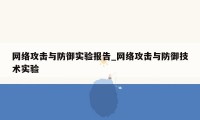

0条大神的评论